Instalace klienta STAGu a Magionu
Tento dokument popisuje instalace lokálního klienta STAGu a Magionu na počítači ve vlastní správě.
Podmínky instalace a užívání
- operační systém Windows XP nebo Windows 7 v 32bitové edici
- administrátorská práva pro instalaci, spouštět a aktualizovat aplikace již lze jako běžný uživatel (při instalaci se povolí uživateli přístup do adresářů C:\orant a C:\Program Files\magion)
- na počítači musí být nainstalován OpenAFS klient
- na Windows 7 doporučuji AFS klienta 1.5.66 a vyšší (klient striktně využívá UTF kódování pro názvy souborů)
- počítač musí mít cca 1,5GB volného místa na systémovém disku C:
- počítač musí být připojen k univerzitní sítí (IP adresa 147.228.x.x)
Instalace
| Ke stažení | |
|---|---|
| Instalační balíček pro Windows XP | |
| Instalační balíček pro Windows 7 | |
Windows XP, 32bit
Instalace se skládá ze dvou částí. Nejprve se nakopírují soubory potřebné pro instalaci a aktualizaci agend, následně dojde k instalaci vlastních agend (Oracle klienta, STAGu a Magionu). Stáhněte si tento instalační skript. Instalační skript musí být spuštěn uživatelem s administrátorskými právy. Po instalaci která bude v závislosti na rychlosti připojení trvat několik minut (kopíruje se velké množství souborů) je nutné počítač restartovat!
Windows 7, 32bit
Instalace se skládá ze dvou částí. Nejprve se nakopírují soubory potřebné pro instalaci a aktualizaci agend, následně dojde k instalaci vlastních agend (Oracle klienta, STAGu a Magionu).
Stáhněte si tento instalační skript. Soubor je nutné spustit jako správce. Tedy kliknout pravým tlačítkem myši > Spustit jako správce.
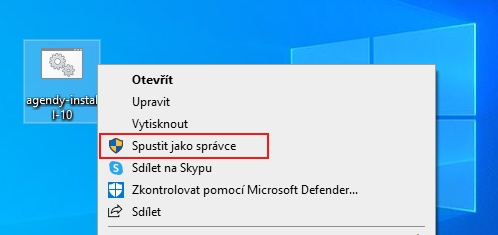
Po instalaci která bude v závislosti na rychlosti připojení trvat několik minut (kopíruje se velké množství souborů) je nutné počítač restartovat!
Spuštění klientů
V nabídce start a na ploše se Vám vytvořily dva zástupci Magion a IS STAG, oba spouští odpovídající aplikaci. Při každém spuštění dojde k otestování výše uvedených podmínek. V případě jejich splnění, dojde k aktualizaci souborů klienta (může trvat i několik desítek sekund). Poté se Vám zobrazí známý dialog pro příhlášení k agendám. V případě, že z nějakého důvodu není dostupné AFS, zobrazi se upozornění, že nebylo možné program aktualizovat. V takovém případě se můžete rozhodnout zda chcete pokračovat ve spuštění, či nikoli. Program bude fungovat i bez aktualizace, může se ale stát, že některé nově implementované funkcionality nebudou dostupné.
Možné problémy a jejich odstranění
Program se nespustí a místo toho vypíše chybu:
- Neni k dispozici sitova konektivita! Zapojte kabel nebo se pripojte k wifi a spusteni opakujte.
Řešení: Váš počítač zřejmě nemá přístup k internetu. Zkontrolujte připojení kabelu nebo WiFi sítě. Vyzkoušejte nějakou webovou stránku pro ověření konektivity a poté opakujte spuštění aplikace.
- Neni k dispozici AFS!
Řešení: Zkontrolujte zda běží AFS klient a dostupnost síťové jednotky (máte-li ji mapovanou, obvykle jde o disk J:) Po zapojení síťového kabelu nebo po přechodu mezi WiFi je AFS několik sekund nedostupné. Vyčkejte cca 30s a opakujte spuštění aplikace. Pokud problém přetrvává zkuste restartovat počítač.
- Nemate IP adresu z univerzitniho rozsahu! Pripojte se k siti Eduroam, pripojte kabel nebo zapnete VPN a spusteni opakujte.
Řešení: Tato chyba se objeví pokud se pokusíte spustit aplikace doma nebo jinde mimo ZČU. V tomto případě zkontrolujte stav Vaší VPN a neběží-li zapněte ji. Pokud VPN klienta vůbec nemáte doinstalujte jej dle návodu k VPN na našem supportu. Ověření, že máte IP adresu z rozsahu univerzity, můžete provést na stránce http://mojepc.zcu.cz.
